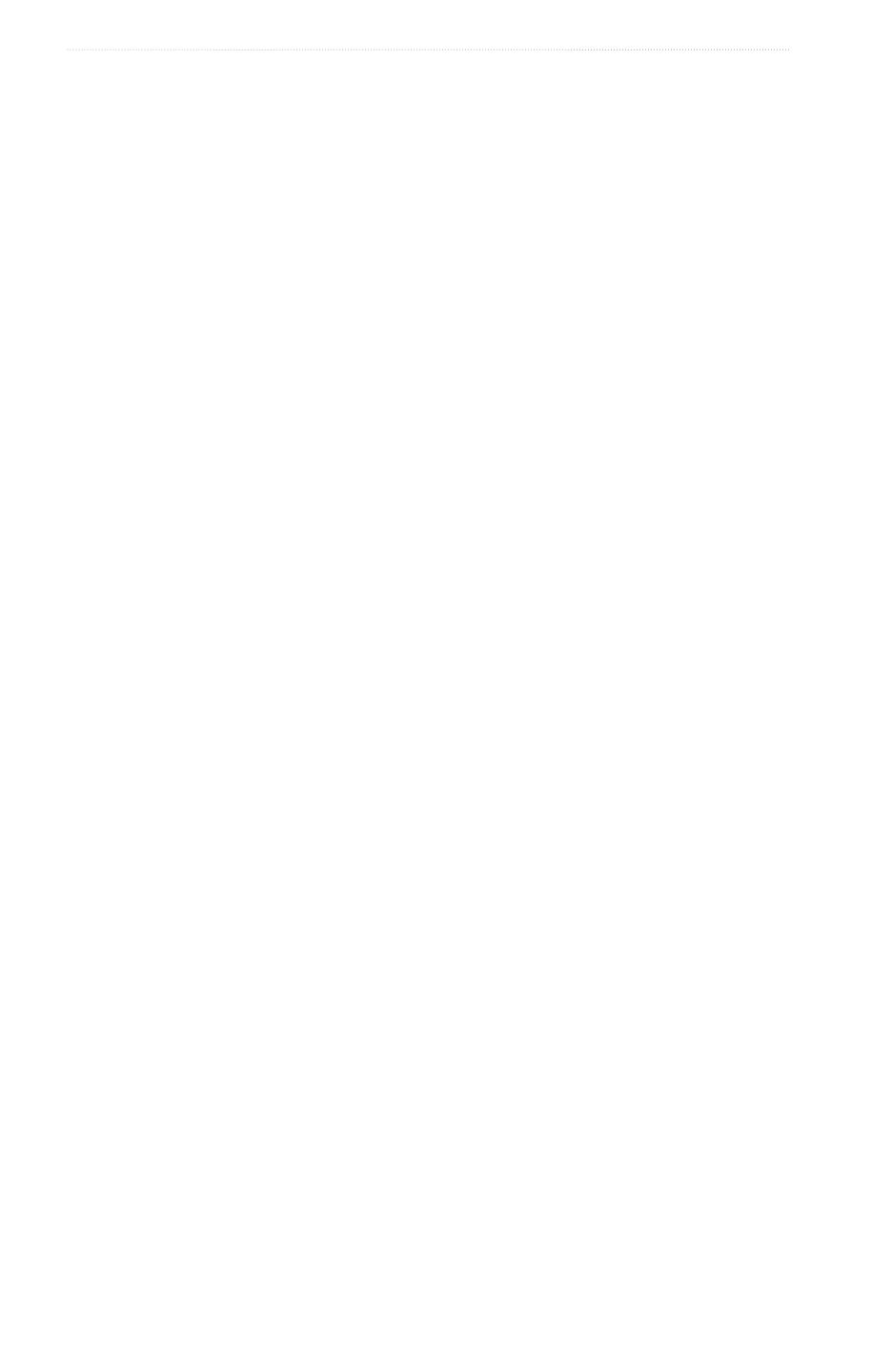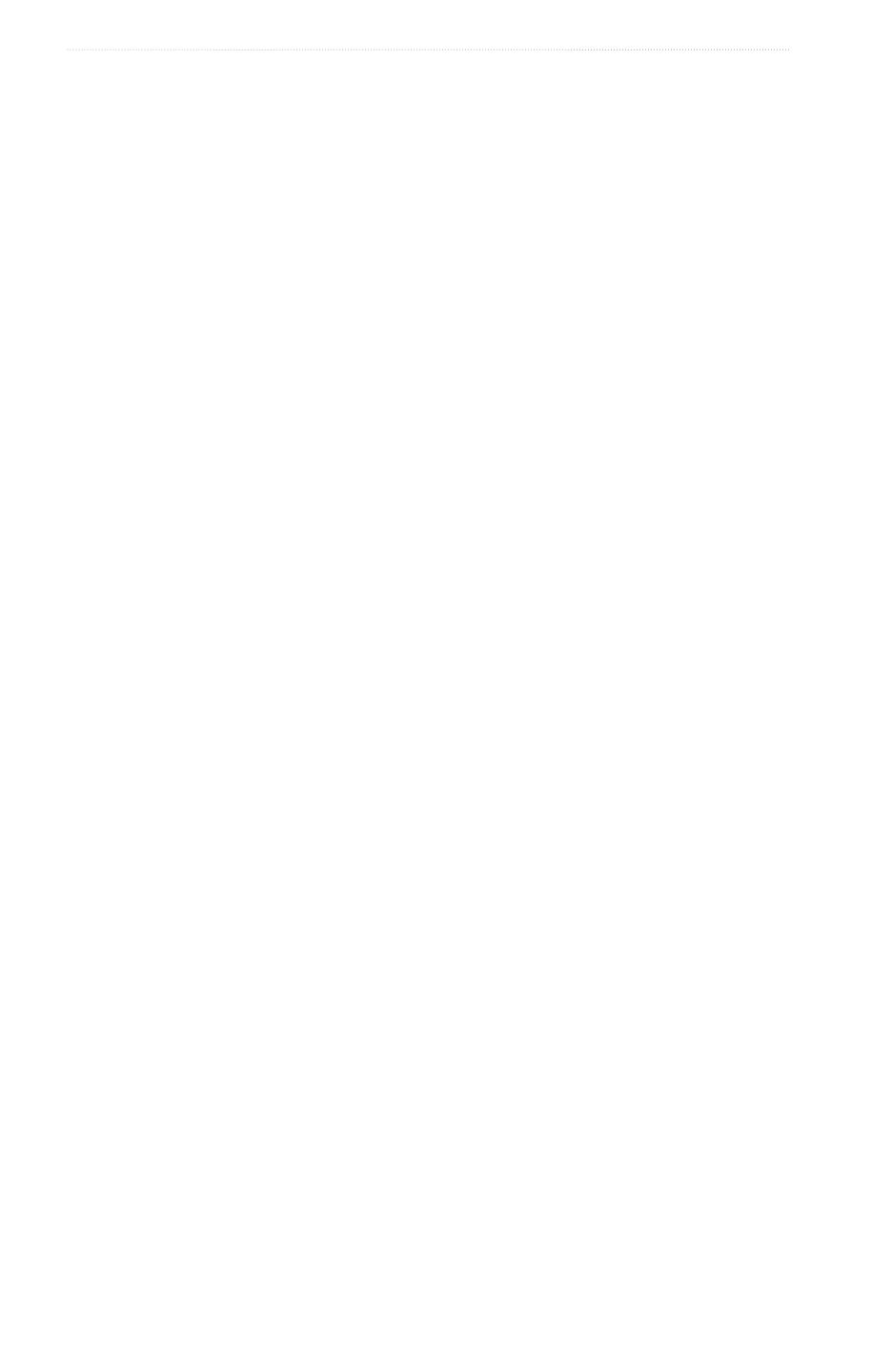
ii Manuale Utente di GPSMAP
®
serie 6000/7000
Introduzione
Sommario
Introduzione ...............................................i
Suggerimenti e collegamenti .............................. i
Convenzioni del manuale ................................... i
Operazioni preliminari..............................1
Pannelli anteriore e posteriore...........................1
Accensione del chartplotter ...............................3
Spegnimento del chartplotter.............................3
Impostazioni iniziali del chartplotter ...................3
Regolazione della retroilluminazione .................3
Regolazione del modo colore ............................ 3
Inserimento e rimozione di schede dati e di
memoria ..........................................................4
Visualizzazione delle informazioni sul
sistema ............................................................4
Informazioni sulla schermata Principale ............ 5
Mappe e visualizzazioni 3D...................... 6
Mappa di navigazione........................................6
AIS (Automatic Identication System) .............14
Prospettiva 3D ................................................. 19
Sovraimpressione del radar.............................21
BlueChart g2 Vision .........................................21
Mariner’s Eye 3D ............................................. 22
Fish Eye 3D ..................................................... 24
Mappa pesca ................................................... 25
Visualizzazione delle immagini satellitari
sulla Mappa di navigazione ...........................25
Visualizzazione di fotograe aeree dei
punti di riferimento ........................................ 26
Indicatori animati di marea e corrente .............27
Dati dettagliati su strade e punti di interesse ...27
Rotta automatica .............................................27
Combinazioni ..........................................28
Informazioni sulla schermata Combinazioni .... 28
Congurazione della schermata
Combinazioni ................................................ 28
Navigazione.............................................32
Domande sulla navigazione di base ................32
Navigazione con un chartplotter ...................... 32
Waypoint ..........................................................34
Rotte ................................................................ 35
Tracce ..............................................................39
Navigazione con un sistema di pilota
automatico Garmin ........................................41
Dove si va?..............................................42
Servizi nautici di destinazione .........................42
Dati di almanacco, ambientali e di
bordo .......................................................46
Dati almanacco ................................................46
Dati ambientali .................................................48
Dati di bordo ....................................................51
Congurazione del dispositivo .............57
Domande sulla congurazione del
dispositivo di base .........................................57
Modo Simulatore .............................................57
Accensione automatica del chartplotter...........58
Congurazione dello schermo ......................... 58
Preferenze di navigazione ............................... 58
Informazioni sulla propria imbarcazione .......... 66
Allarmi ..............................................................67
Gestione dei dati del chartplotter .....................69
Congurazione dei dispositivi in rete ............... 71
Radar .......................................................72
Trasmissione di segnali radar ..........................72
Interruzione della trasmissione dei segnali
radar ..............................................................72
Regolazione della scala di zoom sulla
schermata Radar .......................................... 72
Modalità di visualizzazione del radar ...............72
Puntamento del radar ...................................... 77
Waypoint e rotte nella schermata Radar .........81
Informazioni sulla sovraimpressione radar ...... 83
Ottimizzazione della visualizzazione del
radar ..............................................................84
Aspetto della visualizzazione del radar ...........91
Aspetto della visualizzazione della
sovraimpressione radar ................................ 96
Ecoscandaglio ........................................99
Visualizzazioni dell’ecoscandaglio ...................99
Graco della temperatura dell’acqua .............100
Waypoint nella schermata Ecoscandaglio ..... 100
Impostazioni dello schermo
dell’ecoscandaglio .......................................101
Frequenze .....................................................103
Impostazioni dell’interferenza e disturbo .......104
Aspetto della schermata
dell’ecoscandaglio .......................................104
Allarmi dell’ecoscandaglio .............................106
Congurazione del trasduttore ......................107
DSC (Digital Selective Calling) ............ 109
Chartplotter in rete e funzionalità di radio
VHF ............................................................. 109
Attivazione del DSC.......................................109